細心的朋友可能會發現,在登錄選項的界面,有一個叫做圖片密碼的選項,這圖片密碼是什麼意思呢? 圖片密碼是一種幫助保護觸摸屏電腦的全新方法,需要選擇圖片並在圖片上畫出各種手勢,以便創建獨一無二的密碼。在win8中選擇圖片後需要畫出圓、直線或點的組合,手勢的大小、位置和方向都將成為圖片密碼的一部分。這種密碼設置方式是既保密又有趣的,大家想試試的話,那就快來看看圖片密碼的設置教程吧。
1.把鼠標挪到電腦屏幕的右上角選擇設置---更改電腦設置,或者直接window鍵+I選擇更改電腦設置,進入電腦設置界面。
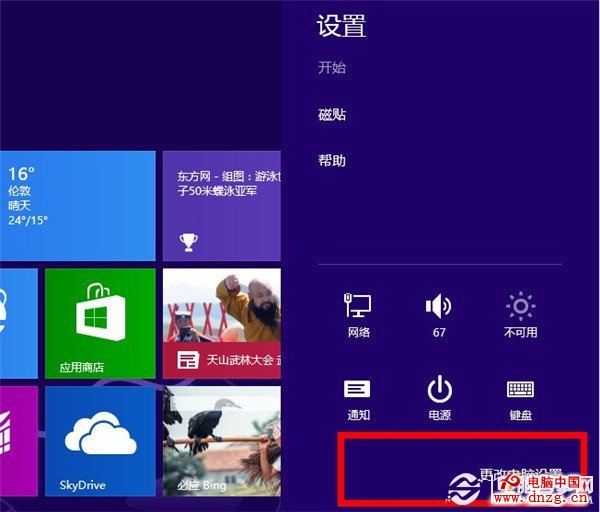
2.在電腦設置裡,選擇賬戶選項,這時候右側就會顯示我們當前登錄到電腦的帳號,登錄選項下面就能看到創建圖片密碼的選項了。如果有的朋友看不到的話,說明你的賬戶沒有設置密碼,設置一下密碼就能看到了哦。
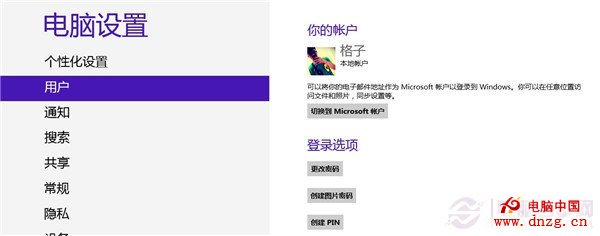
3.點擊創建圖片密碼,然後按提示輸入我們的賬戶密碼。
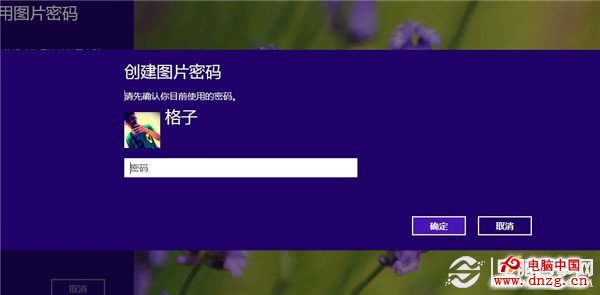
4.下一步就是選擇我們需要創建密碼的圖片了,點擊選擇圖片,然後選擇我們圖片存放的路徑。
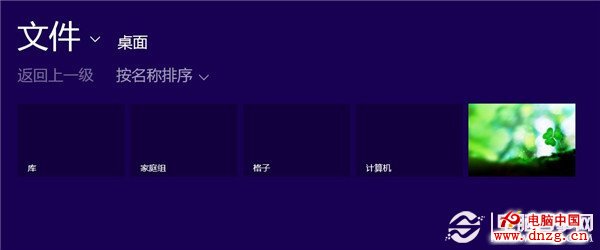
5.選擇圖片完之後,就需要我們創建圖片密碼了,如果我們的電腦支持觸摸屏的話,就在在圖片上隨意的畫出3個首飾,但是一定要記住手勢的形狀和軌跡哦,然後輸入第二遍確認,只要誤差不是太大都是會設置成功哦,小編比較懶,就設置了一個三角形的手勢,方便好操作。不是觸摸屏的用戶手勢用鼠標代替即可,按住鼠標左鍵不放就可以了哦。

6.在創建的時候可能會遇到很多失敗的情況哦,所以大家要有耐心。創建完成之後我們注銷一下賬戶,看看圖片密碼是不是生效了。
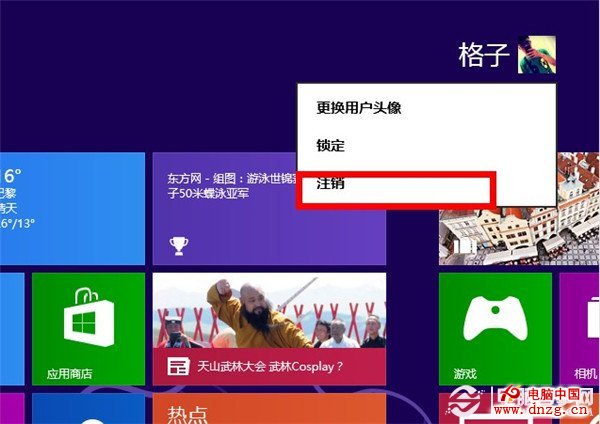
7.如果左側顯示我們的用戶頭像,右側顯示我們設置的圖片就說明密碼設置成功了哦,只要正確輸入我們的手勢就可以成功進入系統哦,這種密碼就算告訴別人也不定能進系統哦,多麼有意思的一件事啊,快點試試吧。
